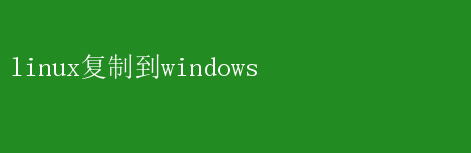
Linux以其開源、穩定、高效著稱,成為開發者、服務器運維人員及追求極致性能用戶的首選;而Windows則憑借其廣泛的軟件兼容性、直觀的用戶界面和強大的娛樂功能,贏得了廣大普通用戶的心
然而,隨著工作場景的復雜化,如何在Linux與Windows之間高效傳輸數據,實現無縫遷移與協同作業,成為了許多跨平臺用戶亟待解決的問題
本文將深入探討Linux復制到Windows的各種方法,旨在為您提供一套全面、高效、可靠的解決方案
一、為何需要Linux到Windows的數據復制 1.跨平臺協作:在團隊協作中,團隊成員可能使用不同的操作系統
確保文件、代碼等資源能在Linux與Windows間自由流通,是提升團隊協作效率的關鍵
2.數據備份:定期將Linux系統中的重要數據復制到Windows,可以作為一種有效的數據備份策略,防止數據丟失
3.軟件兼容性:某些特定軟件或工具可能僅在Windows平臺上可用,而用戶又需要在Linux環境下工作
這時,將必要文件復制到Windows執行成為必要步驟
4.個人習慣:部分用戶可能因工作或個人原因需要在兩個系統間切換,保持數據同步能大大提升使用體驗
二、基礎方法:USB閃存驅動器/外部硬盤 最簡單直接的方式是使用USB閃存驅動器或外部硬盤進行數據傳輸
這種方法無需網絡連接,操作簡便: 步驟: 1. 將USB設備插入Linux計算機
2. 打開文件管理器,找到需要復制的文件或文件夾
3. 右鍵點擊選擇“復制”或使用快捷鍵Ctrl+C,然后將文件粘貼到USB設備的相應目錄中
4. 安全移除USB設備,將其插入Windows計算機
5. 打開“我的電腦”或文件資源管理器,訪問USB設備,將文件復制到Windows系統的目標位置
雖然這種方法簡單,但受限于USB設備的讀寫速度和存儲容量,對于大量數據或頻繁傳輸的場景,效率較低
三、進階方法:網絡共享與云存儲 網絡共享 通過Samba或NFS等網絡協議,可以在Linux和Windows之間共享文件夾,實現文件的即時訪問與同步
Samba設置: 1. 在Linux上安裝Samba服務:`sudo apt-get install samba samba-common`(以Ubuntu為例)
2. 配置Samba共享目錄:編輯`/etc/samba/smb.conf`文件,添加共享目錄的配置
3. 設置訪問權限:為共享目錄設置合適的讀寫權限
4. 重啟Samba服務:`sudo systemctl restart smbd`
5. 在Windows上,通過網絡位置訪問Linux共享文件夾,輸入用戶名和密碼即可
云存儲服務 利用Dropbox、Google Drive、OneDrive等云存儲服務,可以輕松實現跨平臺文件同步
步驟: 1. 在Linux和Windows上分別安裝云存儲服務的客戶端
2. 登錄賬戶后,將需要同步的文件或文件夾添加到云存儲目錄中
3. 云服務會自動在多個設備間同步數據,無需手動復制
云存儲的優勢在于便捷性和靈活性,適合需要頻繁訪問和修改的文件
但需注意數據隱私和帶寬限制
四、專業工具:rsync與Cygwin/WSL 對于需要高效、批量傳輸大量數據的用戶,`rsync`結合Cygwin或Windows Subsystem for Linux(WSL)是不錯的選擇
rsync簡介 `rsync`是一款快速且多功能的文件復制工具,特別擅長于通過網絡復制和同步文件,同時支持增量備份,極大地提高了傳輸效率
使用場景: - 本地到遠程服務器(或反之)的文件同步
- 跨Linux子系統(如WSL)與Windows文件系統的數據復制
基本用法: bash rsync -avz /path/to/source/ user@remote_host:/path/to/destination/ 其中,`-a`表示歸檔模式(保留權限、時間戳等),`-v`表示詳細輸出,`-z`表示壓縮傳輸
Cygwin與WSL Cygwin是一個在Windows上提供類Unix環境的軟件,而WSL則是Windows 10及更高版本內置的Linux子系統,兩者都允許用戶直接在Windows上運行Linux命令和工具
Cygwin: 1. 下載并安裝Cygwin
2. 在Cygwin終端中安裝`rsync`:`apt-get installrsync`
3. 使用`rsync`命令復制文件到Windows路徑(如`C:/path/to/destination`)
WSL: 1. 啟用并安裝WSL(Windows Subsystem for Linux)
2. 從Microsoft Store安裝Linux發行版(如Ubuntu)
3. 在WSL中安裝`rsync`:`sudo apt update && sudo apt installrsync`
4. 利用WSL的Linux文件系統與Windows文件系統的互操作性,通過`rsync`復制文件
五、自動化解決方案:任務計劃與腳本 對于需要定期執行的數據復制任務,可以結合Linux的cron作業或Windows的任務計劃程序,以及shell腳本或PowerShell腳本,實現自動化
Linux cron作業: 使用`crontab -e`編輯定時任務,添加類似以下條目: bash 0 2 - /usr/bin/rsync -avz /source/ /mnt/windows/destination/ 表示每天凌晨2點執行一次數據復制
Windows任務計劃程序: 1. 打開任務計劃程序,創建基本任務
2. 設置觸發器(如每天、每周等)
3. 在操作中選擇“啟動程序”,并指定PowerShell腳本的路徑
4. 編寫PowerShell腳本,利用`robocopy`(Windows內置的高效復制工具)或調用WSL中的`rsync`完成文件復制
六、安全注意事項 無論采用哪種方法,數據安全性始終是首要考慮的因素
以下幾點建議有助于確保數據傳輸過程的安全: - 加密傳輸:使用SSH、HTTPS等加密協議進行網絡傳輸
- 權限管理:嚴格控制共享文件夾的訪問權限,避免未授權訪問
- 定期備份:在數據傳輸前后,做好數據備份,以防萬一
- 軟件更新:保持所有工具和服務的最新版本,及時修復安全漏洞
結語 Linux到Windows的數據復制,雖然看似復雜,但通過選擇合適的工具和方法,完全可以實現高效、安全、無縫的遷移與協同
無論是基礎的USB設備,還是進階的網絡共享、云存儲,乃至專業的rsync與自動化解決方案,都能滿足不同場景下的需求
希望本文能為您的跨平臺工作帶來便利,讓數據流通無阻,提升工作效率
在數字化時代,掌握跨平臺協作的技巧,無疑將為個人職業發展增添一份強大的競爭力